¿Qué es WordPress autohospedado? (Y cómo configurarlo)
Publicado: 2023-09-15Si desea lanzar un sitio web, WordPress es una excelente plataforma para ello. Es apto para principiantes y altamente personalizable. Además, puede crear de todo, desde blogs simples hasta tiendas de comercio electrónico. Antes de poder configurar su sitio, deberá elegir entre WordPress autohospedado y WordPress alojado, y es posible que no esté seguro de cuál es la diferencia.
En pocas palabras, WordPress en sí es un software gratuito y de código abierto. Pero necesita un servidor web que proporcione el servidor y los recursos para conectarse. Con WordPress autohospedado, usted elige su propio proveedor de alojamiento y disfruta de más control sobre su sitio.
En esta publicación, explicaremos qué es WordPress autohospedado y le mostraremos cómo configurar un sitio de WordPress autohospedado en unos sencillos pasos.
¡Hagámoslo!
¿Qué es un sitio de WordPress autohospedado?
Si no está familiarizado con la creación de sitios web y es nuevo en el sistema de gestión de contenidos (CMS), una de las cosas más confusas acerca de WordPress podría ser que parece haber dos tipos diferentes: "autohospedado" y " alojado.”
Sin embargo, en realidad, sólo existe un WordPress, que es gratuito y de código abierto:
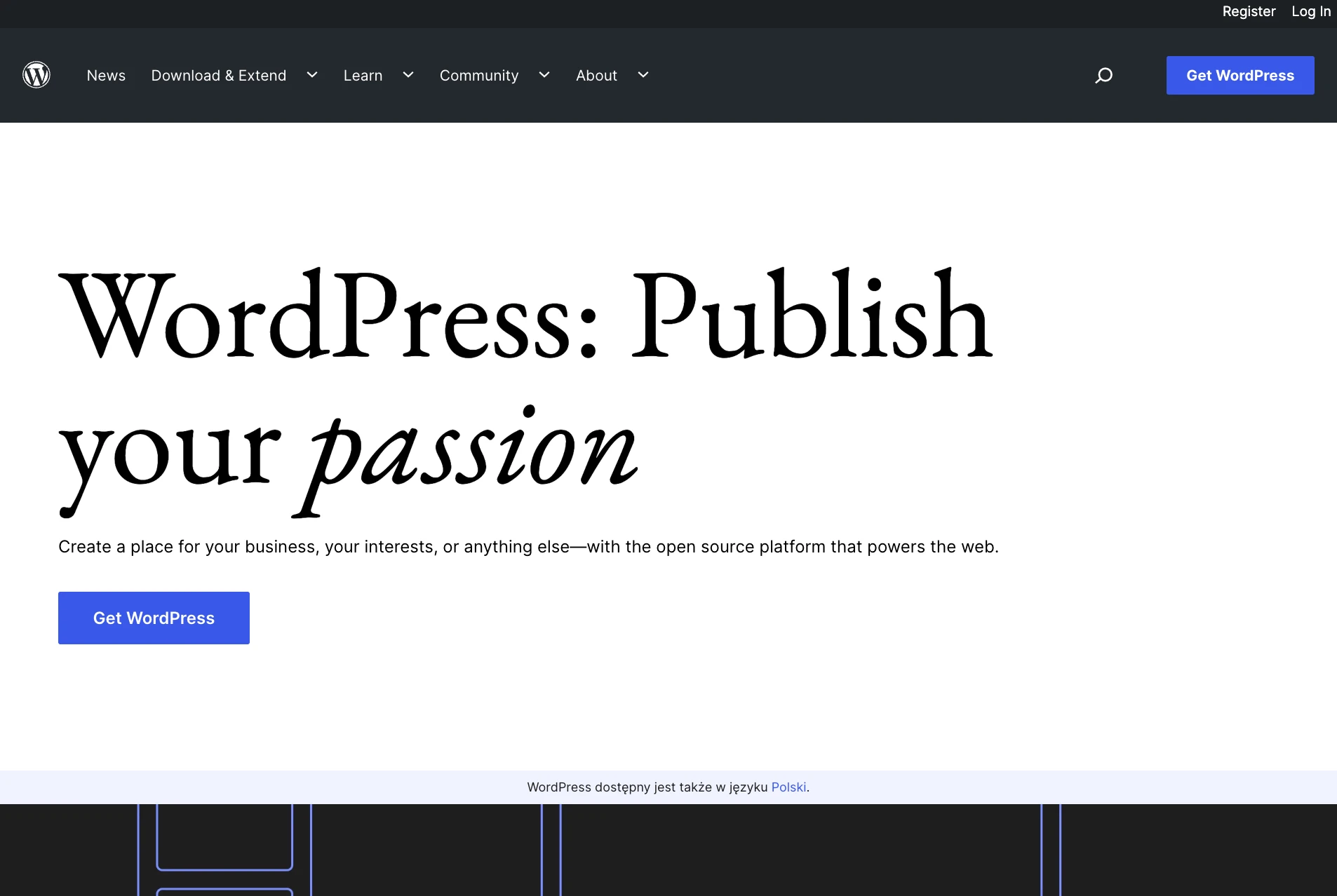
Aún así, un sitio de WordPress requiere un nombre de dominio, espacio en el servidor y otros recursos para poder estar en línea.
Los proveedores de alojamiento web normalmente pueden proporcionar todas estas cosas (a menos que opte por comprar un dominio por separado de un registrador de dominios).
Eso nos lleva a la diferencia clave entre WordPress autohospedado y WordPress alojado.
Básicamente, cuando opta por WordPress autohospedado, elige su propio servidor web e instala el software desde WordPress.org.
Por otro lado, puedes elegir WordPress alojado. Eso significa que te registrarás para obtener una cuenta premium en WordPress.com, que incluye alojamiento.
¿Por qué es importante WordPress autohospedado?
Entonces, quizás se pregunte cuál es el problema cuando se trata de WordPress autohospedado y el debate entre WordPress.com y WordPress.org. Si no está familiarizado con el desarrollo de WordPress, la diferencia puede parecer sutil. Pero en realidad puede tener un gran impacto en su sitio.
Lo más importante es que WordPress autohospedado le ofrece más opciones. Desde el principio, tendrás más opciones a la hora de elegir tu propio proveedor de alojamiento web. Por ejemplo, puede elegir alojamiento compartido, alojamiento dedicado, alojamiento administrado o cualquier opción intermedia.
Mientras tanto, con WordPress.com tus opciones serán más limitadas. Además, cuando opta por WordPress autohospedado, podrá personalizar casi todos los aspectos de su sitio.
Podrás crear y utilizar temas personalizados y ampliar tu sitio utilizando cualquier complemento que desees. Por otro lado, WordPress.com limita un poco sus opciones de personalización y necesitará uno de sus planes de nivel superior para acceder a los complementos.
Por lo tanto, como puede ver, la elección entre WordPress autohospedado y alojado determina esencialmente cómo puede crear y administrar su sitio.
Básicamente, WordPress autohospedado permite un mayor control sobre el sitio y las opciones de personalización, mientras que WordPress alojado tiene limitaciones de personalización y requiere planes de nivel superior para acceder a ciertas funciones.
Cómo configurar un sitio WordPress autohospedado (en 4 pasos)
Ahora que sabes qué es WordPress autohospedado, aquí te explicamos cómo configurar uno en unos sencillos pasos.
- Elija un servidor web e instale WordPress
- Elige un tema de WordPress
- Diseña tus páginas principales de WordPress
- Instalar complementos esenciales
1. Elija un proveedor de alojamiento web e instale WordPress ️
Como mencionamos, si desea crear un sitio de WordPress autohospedado, el primer paso es elegir un proveedor de alojamiento web. Querrá considerar el tipo de sitio que está construyendo al tomar esta decisión.
Por ejemplo, es posible que desee crear un blog personal modesto o una tienda de comercio electrónico elaborada. Alternativamente, es posible que le interese crear un sitio web comunitario.
También puede considerar el tamaño previsto de su sitio y cuántos recursos necesitará. Es una buena idea conocer los diferentes tipos de alojamiento de WordPress y considerar el costo de lo que necesita.
Cuando tenga una idea de sus necesidades y presupuesto, podrá comenzar su búsqueda. Si no está seguro de por dónde empezar, puede consultar nuestro artículo sobre el mejor alojamiento de WordPress para principiantes.
En esta lista, encontrará opciones populares y confiables como SiteGround y Bluehost:
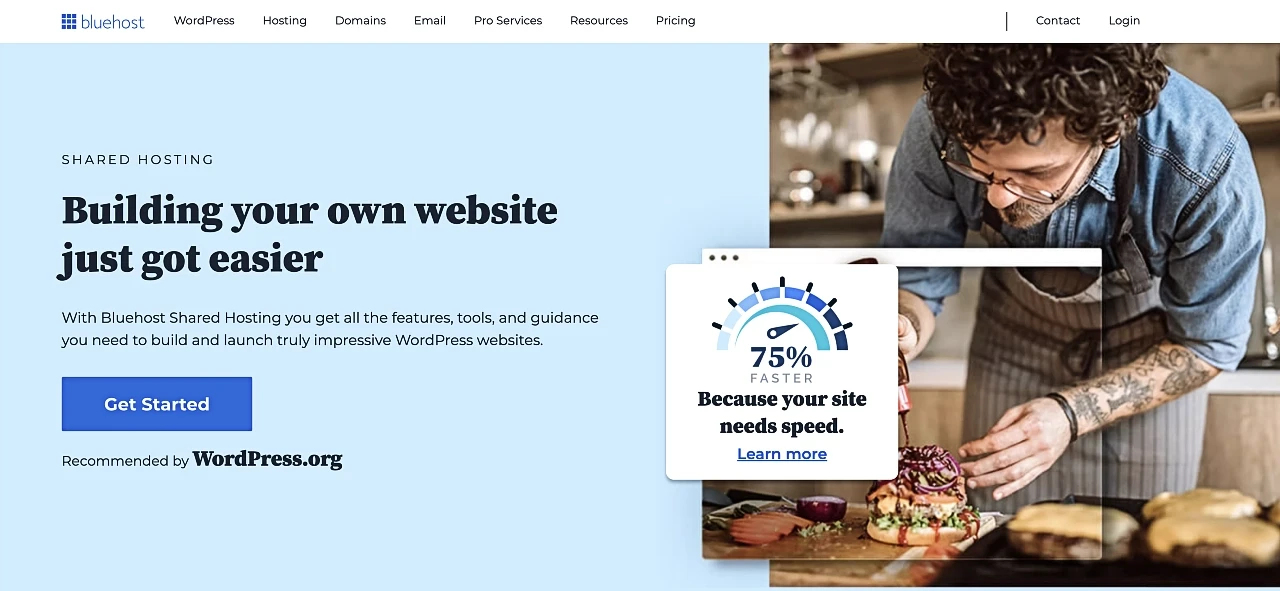
Una vez que haya encontrado un alojamiento que se ajuste a sus necesidades, también debe seleccionar cuidadosamente su plan de alojamiento. Por ejemplo, si está lanzando una tienda en línea, es posible que desee seleccionar un plan escalable. De esta manera, su sitio puede crecer con su negocio.
Una vez que se haya registrado en su plan de alojamiento y haya adquirido un nombre de dominio, estará listo para instalar WordPress. Este proceso será diferente para cada proveedor de hosting.
Pero si opta por el alojamiento administrado de WordPress, probablemente tendrá acceso a una instalación sencilla con un solo clic. De lo contrario, puede consultar nuestra guía para principiantes sobre cómo instalar WordPress.
2. Elige un tema de WordPress
Después de instalar WordPress, deberá elegir un tema de WordPress. Es como una plantilla que determina la apariencia general de su sitio.
Por ejemplo, determinará cómo se verán el menú de navegación, el encabezado y el pie de página. Por supuesto, todos los temas se pueden personalizar hasta cierto punto.
Además, puedes elegir entre más de 11.000 temas gratuitos en el directorio de temas de WordPress:
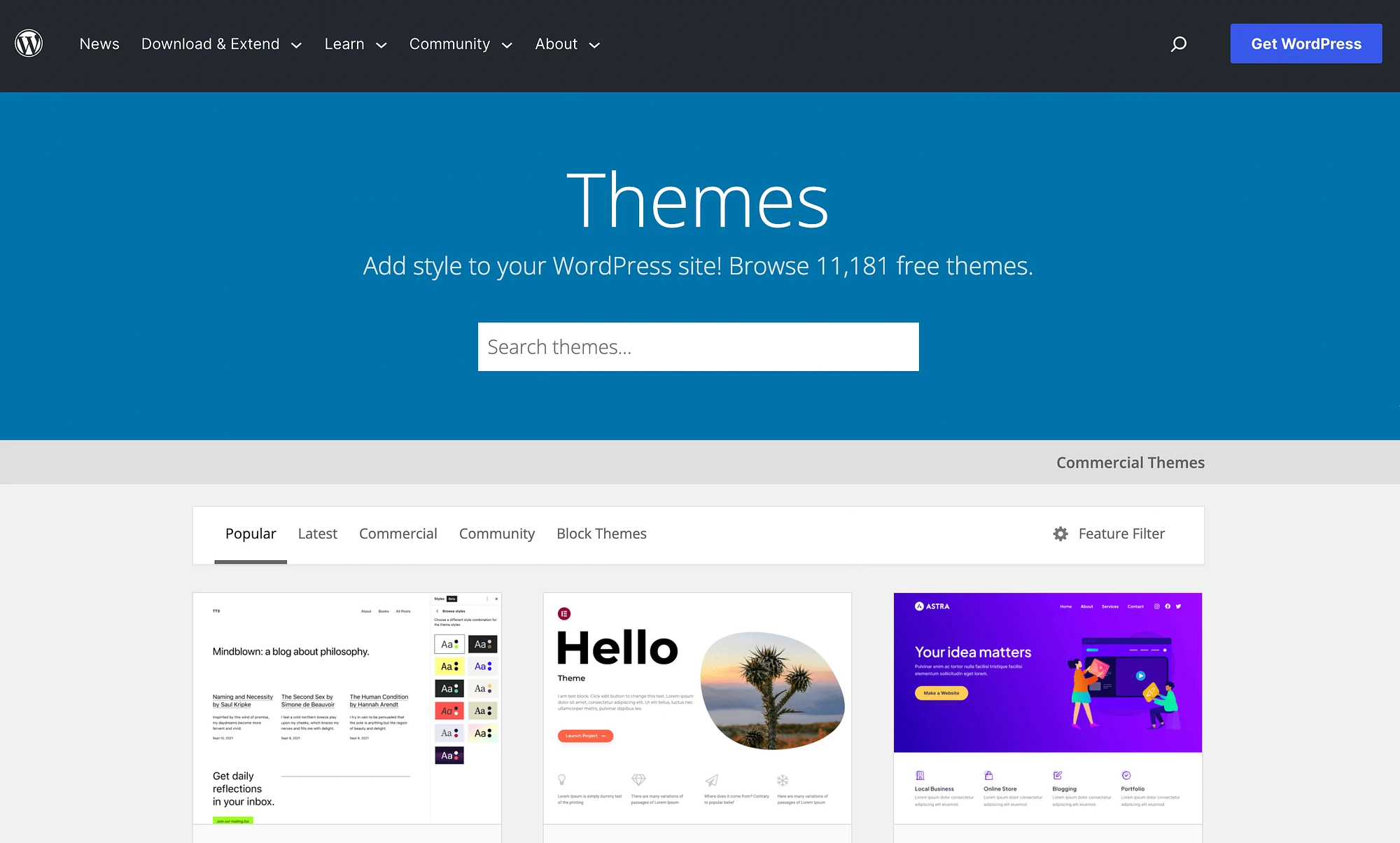
Puedes buscar por diferentes categorías o incluso utilizar el filtro de funciones . Una vez que encuentre un tema que le guste, simplemente descárguelo. Luego, navegue hasta su panel de WordPress. Vaya a Apariencia → Temas → Agregar nuevo → Cargar → Cargar tema .
Luego, seleccione el archivo que descargó antes y cárguelo en su sitio. Alternativamente, puede buscar temas directamente en su panel yendo a Temas → Agregar nuevo y usando la función de búsqueda.
Lo mejor de los temas es que esencialmente le brindan todo lo que necesita para un sitio en pleno funcionamiento. E incluso podrás elegirlos según tus necesidades. Hay temas para tiendas en línea, blogs, sitios de noticias y más.
Tenga en cuenta que si utiliza un tema de bloque, podrá personalizar más fácilmente todo su sitio sin necesidad de tocar una línea de código:
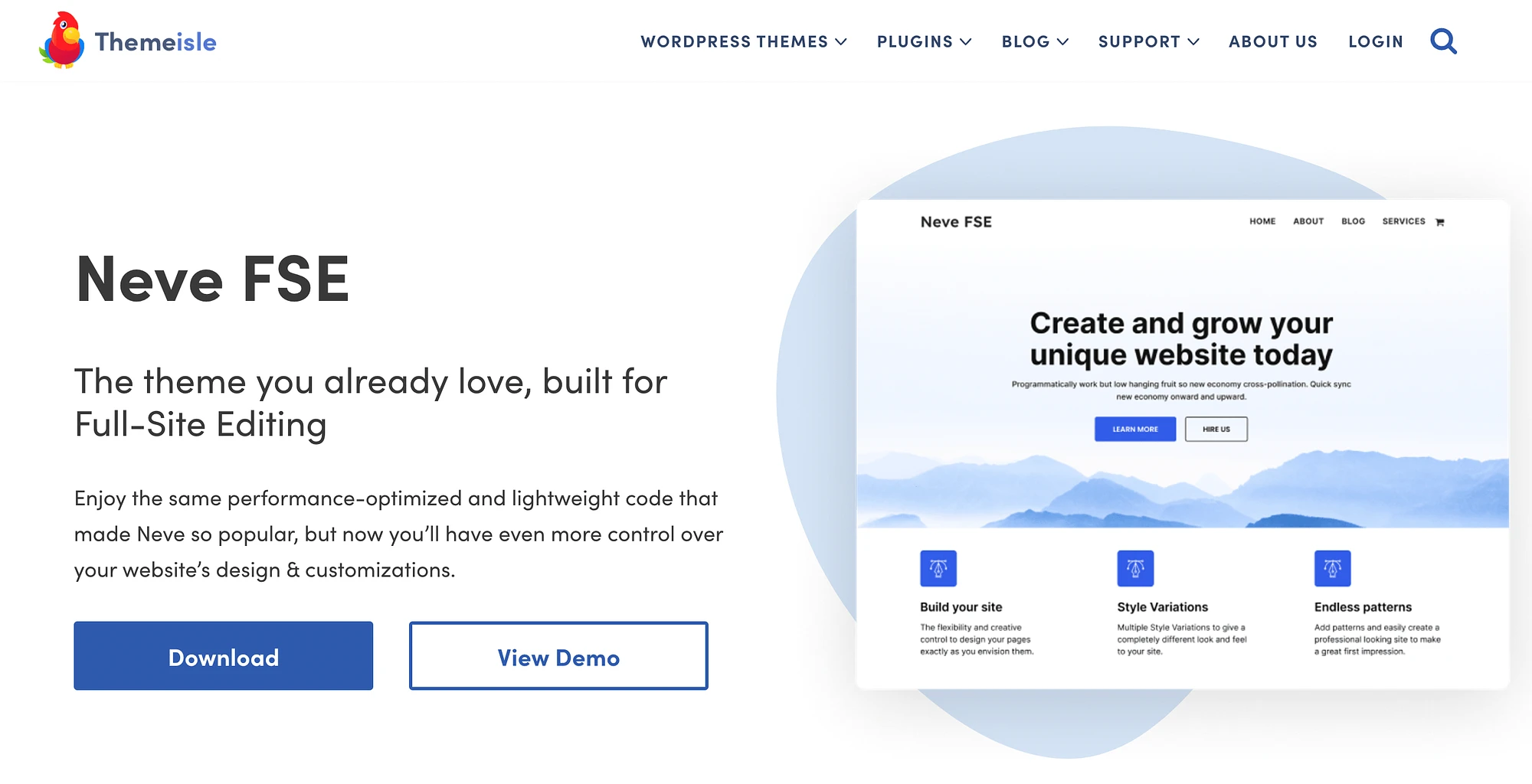
Y si opta por un tema de bloques de alta calidad como Neve FSE, obtendrá aún más opciones de personalización gracias a los patrones de bloques estéticos del tema.
3. Diseña tus páginas principales de WordPress
Una vez que haya elegido un tema para su sitio de WordPress, puede comenzar a diseñar sus páginas principales de WordPress. Muchos temas incluirán lo básico, como las páginas "Acerca de", "Portafolio" y "Tienda".

Para personalizar una página, simplemente navegue hasta su panel y presione Páginas en el menú de la izquierda:
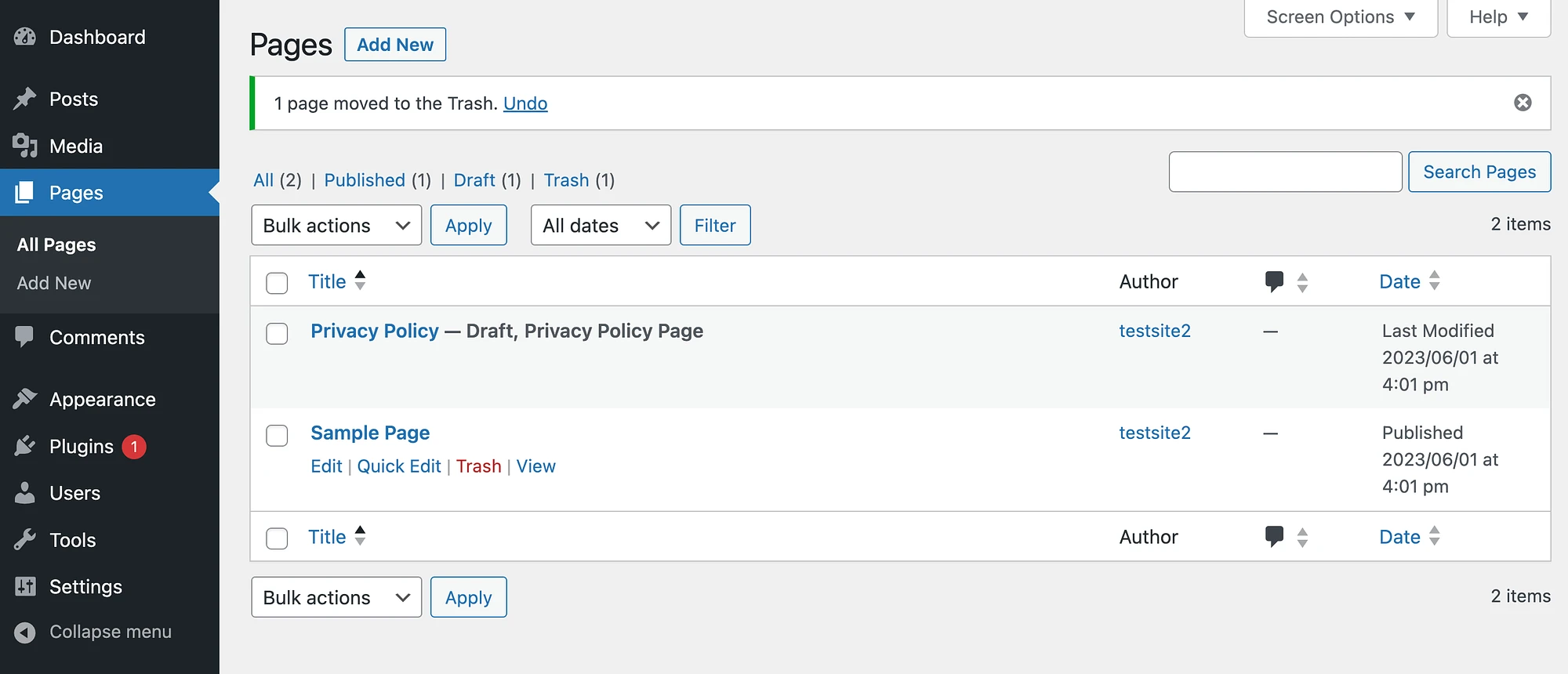
Aquí encontrará las páginas preexistentes que incluye su tema. Puede pasar el cursor sobre cualquier página y hacer clic en Editar debajo de ella. Esto iniciará el Editor de bloques.
Alternativamente, puede seleccionar el botón Agregar nuevo en la parte superior de la página para crear páginas totalmente nuevas. Solo asegúrese de guardar los cambios a medida que avanza y presione Publicar cuando haya terminado.
4. Instale complementos esenciales (opcional)
Una vez que su sitio esté configurado en su mayor parte, es posible que también desee considerar instalar algunos complementos esenciales de WordPress. Por ejemplo, es una buena idea instalar complementos de seguridad que creen copias de seguridad y bloqueen el spam.
Alternativamente, si deseas iniciar una tienda en línea, probablemente necesitarás instalar WooCommerce:
 WooCommerce
WooCommerceVersión actual: 8.1.0
Última actualización: 12 de septiembre de 2023
woocommerce.8.1.0.zip
Este complemento le brinda todo lo que necesita para transformar su sitio en un centro de comercio electrónico.
Para localizar cualquier complemento gratuito, simplemente vaya a su panel de control y seleccione Complementos → Agregar nuevo :
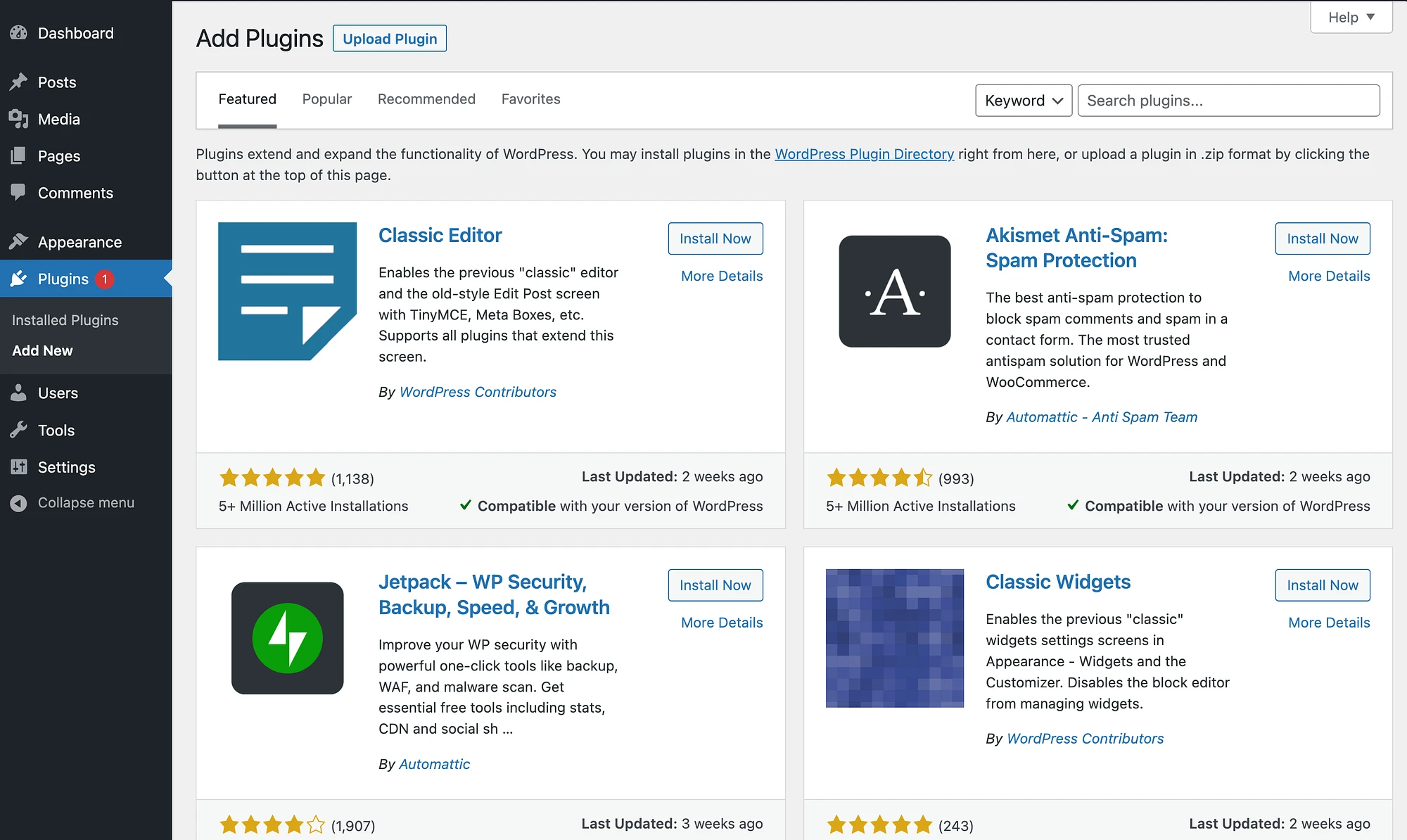
Puede utilizar la barra de búsqueda para buscar complementos por palabra clave. Cuando encuentre el que está buscando, simplemente haga clic en Instalar ahora seguido de Activar .
Es importante tener en cuenta que cuando utiliza WordPress autohospedado, podrá acceder a casi 60.000 complementos gratuitos en el directorio de complementos de WordPress. Sin embargo, es esencial examinarlos adecuadamente antes de instalarlos en su sitio (aunque los temas premium también deben seleccionarse con la misma precaución).
Querrá considerar algunos factores cruciales, como calificaciones, reseñas y actualizaciones. Además, es una buena práctica instalar sólo los complementos que necesita. Esto se debe a que instalar demasiados complementos puede dejar su sitio expuesto a ciertas vulnerabilidades de seguridad.
Conclusión
WordPress es un potente software de código abierto que puedes utilizar para crear casi cualquier tipo de sitio web que puedas imaginar. Pero, si desea crear un sitio de WordPress autohospedado, necesitará saber un poco sobre lo que eso significa.
Un sitio de WordPress autohospedado se crea utilizando el software de wordpress.org . Mientras tanto, wordpress.com es la versión alojada. Si opta por el autohospedaje, deberá comenzar eligiendo un servidor web e instalando WordPress. Después de eso, podrá seleccionar un tema de WordPress, diseñar sus páginas principales e instalar los complementos esenciales.
¿Tiene alguna pregunta sobre WordPress autohospedado? ¡Háganos saber en la sección de comentarios!
